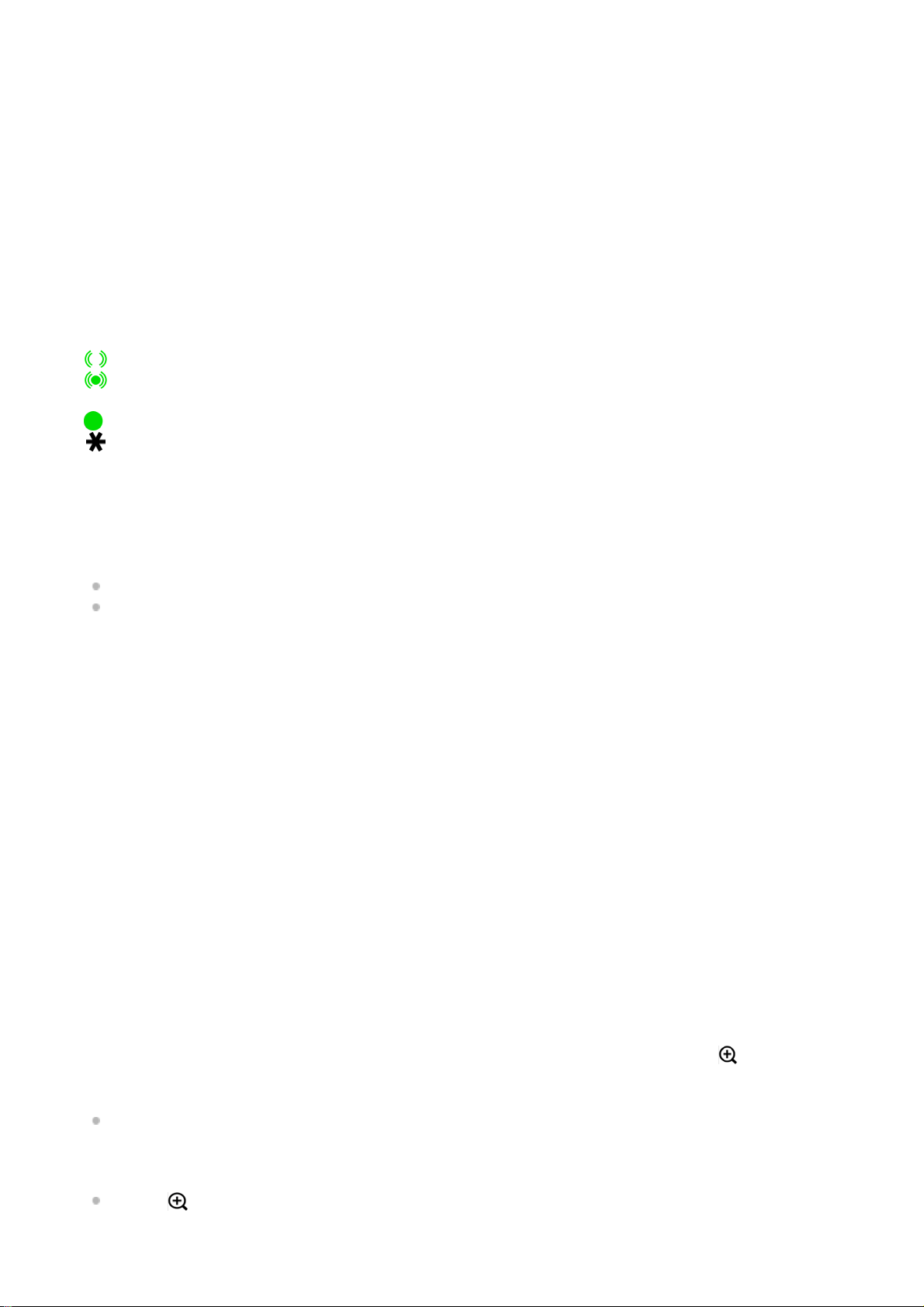Pour sélectionner un format, touchez [MENU] > [Prise de vue] > [Rapport d'aspect], puis sélectionnez une option.
(4:3 / 16:9 / 1:1 / 3:2)
Touchez pour effectuer des réglages plus détaillés.2.
Touchez pour changer de mode de prise de vue.
Pour sélectionner le mode de prise de vue par défaut lorsque Photo Pro est lancé, touchez [MENU] > [Configuration]
> [Mode de prise de vue lors du lancement], puis sélectionnez une option.
3.
État de la batterie4.
État de géolocalisation5.
Utilisez le bouton de volume pour effectuer un zoom avant ou arrière.6.
Indicateur de mise au point/réglages de l’exposition
(icône AF continu) indique que la mise au point est en cours lorsque [AF continu] est sélectionné.
(icône AF continu) indique que la mise au point sur le sujet est effectuée lorsque [AF continu] est sélectionné. La
mise au point est ajustée en continu en fonction des mouvements du sujet.
(icône d’autofocus) indique que la mise au point sur le sujet est effectuée.
(icône de verrouillage AE) indique que l’exposition est verrouillée.
7.
Faites glisser le commutateur vers la droite pour verrouiller des éléments tels que le mode de prise de vue et le
menu des fonctions, afin d’éviter toute opération accidentelle.
8.
Cadran
Permet de régler la valeur d’exposition lorsque le mode Programme auto (P) est sélectionné.
Réglez la vitesse d’obturation lorsque le mode vitesse de l’obturateur prioritaire (S) ou exposition manuelle (M)
est sélectionné.
9.
Touchez pour afficher ou masquer les informations affichées dans le viseur.
L’histogramme représente graphiquement la distribution de luminance.
L’indicateur de niveau vous permet de mesurer l’angle de l’appareil et de maintenir l’image à l’horizontale. Lorsque
votre appareil détecte qu’il est à l’horizontale, l’indicateur de niveau devient vert.
Pour personnaliser les éléments qui s’affichent lorsque vous touchez [DISP], touchez [MENU] > [Configuration] >
[Personnalisation du bouton DISP].
10.
Utilisez le bouton de l’obturateur pour lancer Photo Pro ou prendre des images.11.
Touchez pour ouvrir le menu des fonctions.12.
Touchez pour verrouiller l’exposition.
Le bouton devient orange lorsque l’exposition est verrouillée. Touchez à nouveau le bouton pour déverrouiller
l’exposition.
Pour attribuer une autre fonction au bouton AEL, touchez [MENU] > [Configuration] > [Personnalisation du bouton
AEL].
13.
Utilisez le bouton de l’obturateur pour prendre des images.14.
Bouton AF-ON (lorsque le mode de mise au point est réglé sur [AF ponctuel] ou [AF continu]) / (icône Loupe de
mise au point) (lorsque le mode de mise au point est réglé sur [MaP manuelle])
Touchez le bouton AF-ON pour verrouiller la mise au point.
Le bouton devient orange lorsque la mise au point est verrouillée. Touchez à nouveau le bouton pour
déverrouiller la mise au point.
Touchez (icône Loupe de mise au point) pour agrandir l’image et régler la mise au point.
15.
Touchez la miniature pour afficher, partager ou modifier des photos.16.